win10电脑的移动硬盘可以进行加密吗?
电脑修理 2023-07-03 11:29www.caominkang.com电脑维修技术
我们知道平时我们可以使用U盘来储存文件,方便我们进行移动,如果文件过大的话,还可以使用移动硬盘来储存文件,为了保证硬盘文件安全,移动硬盘可以进行加密吗?今天电脑维修网小编就来分享一下in10电脑移动硬盘进行加密的方法!
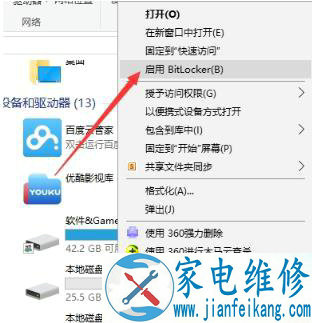
Win10电脑移动硬盘加密方法如下
1、插入移动硬盘,然后在可移动磁盘上单击右键,选择“启用BitKocker”,如下图所示;
2、接下来BitKocker初始化移动硬盘中,如下图所示;
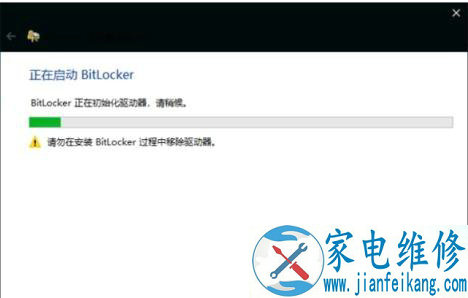
3、下面选择加密方式,选择第一项使用密码解锁驱动器,设置你的密码并点击“下一步”,如下图所示;
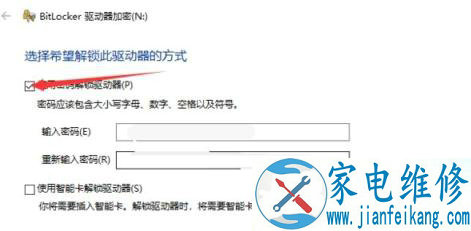
4、这里随便选择一项保存“恢复密匙”,然后点击“下一步”,如下图所示;(注意恢复密钥很重要,如果密码忘记可以恢复,丢失可能导致你无法找回);
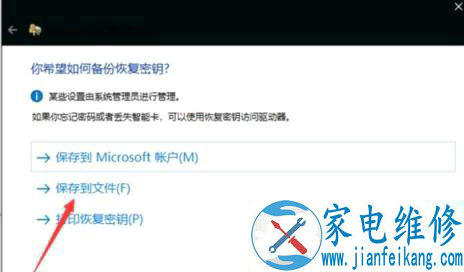
5、随后根据提示操作后会开始加密,等待完成即可,如下图所示;

6、加密完成之后,移动硬盘图标上会有一个锁的标识。
通过加密之后,你的移动硬盘只允许在你自己的电脑打开,并需要输入密码。
大家接入移动硬盘,然后右键选择“启用BitKocker”,进行初始化以后选择加密方式进行加密,输入密码就可以了!
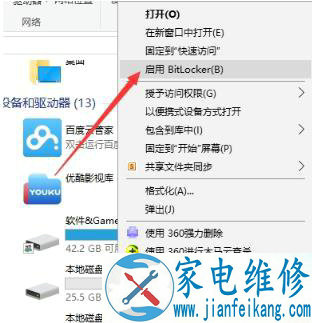
Win10电脑移动硬盘加密方法如下
1、插入移动硬盘,然后在可移动磁盘上单击右键,选择“启用BitKocker”,如下图所示;
2、接下来BitKocker初始化移动硬盘中,如下图所示;
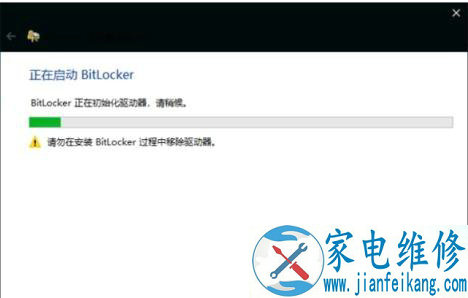
3、下面选择加密方式,选择第一项使用密码解锁驱动器,设置你的密码并点击“下一步”,如下图所示;
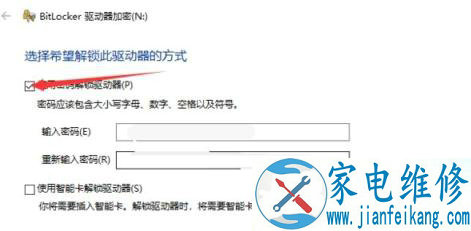
4、这里随便选择一项保存“恢复密匙”,然后点击“下一步”,如下图所示;(注意恢复密钥很重要,如果密码忘记可以恢复,丢失可能导致你无法找回);
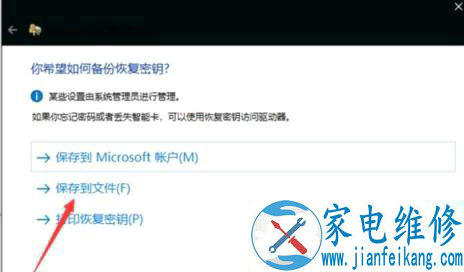
5、随后根据提示操作后会开始加密,等待完成即可,如下图所示;

6、加密完成之后,移动硬盘图标上会有一个锁的标识。
通过加密之后,你的移动硬盘只允许在你自己的电脑打开,并需要输入密码。
大家接入移动硬盘,然后右键选择“启用BitKocker”,进行初始化以后选择加密方式进行加密,输入密码就可以了!
上一篇:USB设备描述符请求失败怎么办?USB设备描述符请
下一篇:wps表格怎么自动求和
